• Abgelegt bei: Foto/Video/Audio Lösung • Bewährte Lösungen
Haben Sie Schwierigkeiten beim Abspielen von Videos und suchen Sie nach Software, um Ihre wichtigen, aber beschädigten Videos zu reparieren? Wenn ja, dann kann Stellar Ihnen Zugang zu Ihren fehlerhaften oder beschädigten Videos verschaffen.
In diesem Artikel erfahren Sie, was Steller Repair for Video ist und wie es funktioniert. Sie werden auch über die andere empfohlene Software für die Videoreparatur erfahren - Wondershare.
Teil 1- Überblick über die Videoreparatur
In der heutigen Welt, in der alles digital ist, haben Sie die Möglichkeit, Ihre Echtzeit-Momente als Videos aufzuzeichnen und festzuhalten. Sie können sogar Online-Videos herunterladen und speichern, um sie später anzusehen.
Wenn Sie jedoch versuchen, diese Videos abzuspielen, erhalten Sie Fehlermeldungen wie - das Video kann nicht abgespielt werden, die Videodatei ist beschädigt, etc. Heißt das, Sie haben es für immer verloren? Gibt es keine Möglichkeit, diese Videos zu reparieren?
Hier kommt die Rolle der Videoreparatur ins Spiel. Im folgenden Teil lernen Sie die Notwendigkeit einer Videoreparatur kennen.
Was ist der Bedarf an Videoreparaturen?
Eine Videoreparatur wird benötigt, um die fehlerhaften oder beschädigten Videos zu reparieren, die Fehlermeldungen anzeigen und die Wiedergabe des Videos verhindern. Ohne sie könnten Sie einige Ihrer liebgewonnenen Erinnerungen für immer verlieren. Aber was führt zur Beschädigung von gespeicherten Videos?
Ursachen und Szenarien von Videofehlern
- Die Wiedergabe eines Videos in einem fehlerhaften Video-Player kann die Datei beschädigen.
- Unerwartetes Herunterfahren während der Aufnahme oder des Herunterladens des Videos.
- Videobeschädigung kann auch beim Konvertieren Ihres Videos in ein anderes Format wie GIF, etc. möglich sein.
- Malware- oder Virenangriff auf Ihr Gerät oder Video.
- Stromausfall oder Serverfehler während des Herunterladens des Videos.
- Unsichere Entnahme der Speicherkarte.
- Konvertieren von Videodateien mit unzuverlässiger Software.
- Physische Beschädigung des Systems, auf dem das Video gespeichert ist.
Dies sind einige der Ursachen für Videobeschädigungen. Die Ursache der Videobeschädigung kann jede sein, aber um sie sicher zu reparieren, ist eine zuverlässige Videoreparatursoftware unerlässlich.
Warum wird eine Videoreparatursoftware benötigt?
Um das Video, das einen Fehler anzeigt, zu reparieren, benötigen Sie eine Videoreparatursoftware. Sie kann weitere Schäden verhindern und das Video auf die richtige Art und Weise reparieren. Die Software kann Videodateien verschiedener Größen und Formate reparieren. Wenn Sie die beste Software verwenden, wird die Qualität und Struktur des Videos bei der Reparatur nicht beeinträchtigt.
Teil 2- Was ist Stellar Repair for Video
Wenn Sie eine zuverlässige Videoreparatur-Software suchen, dann ist Stellar Video Repair das ideale Tool für Sie. Diese professionelle Software kann alle Arten von defekten, nicht abspielbaren oder beschädigten Videos reparieren. Ob das Video bei der Aufnahme, Übertragung, Konvertierung oder Bearbeitung beschädigt wurde, Stellar kann alles reparieren.
Funktionen von Stellar
- Die Software unterstützt alle Arten von Speichermedien - USB, Festplattenlaufwerk, Speicherkarten, Flash-Laufwerke, etc. So kann sie Videos reparieren, die auf beliebigen Medien gespeichert sind.
- Sie unterstützt alle Videoerstellungsmodi - CCTV, DSLR, iPhone, Android-Gerät, Drohne und andere.
- Es können mehrere Videos desselben oder verschiedener Formate gleichzeitig repariert werden.
- Sie unterstützt alle Dateiformate - MP4, MOV, WEBM, MPEG, MJPEG, AVI, M4V, MKV, AVCHD, ASF, WMV, DIVX, FLV, F4V, MTS, 3G2, 3GP.
- Sie führt die Videoreparatur sowohl für Windows- als auch für Mac-Benutzer durch.
- Stellar Video Repair kann abgehackte, verwackelte, eingefrorene, ruckelnde, nicht synchronisierte und alle anderen Videoprobleme reparieren.
- Verwendet Beispieldateien, um stark beschädigte Videos zu reparieren.
- Stellar Repair for Video ermöglicht Ihnen eine Vorschau der reparierten Videos, bevor Sie sie speichern.
- Mit der Software können Sie die reparierten Videodateien an dem von Ihnen gewünschten Ort speichern.
- Ihr Download von Stellar Video Repair ist sicher und geschützt.
Funktionsweise von Stellar Repair for Video
Stellar repariert Ihre Videos in drei einfachen Schritten:
Schritt 1- Videodateien hinzufügen
Um die Reparatur zu beginnen, müssen Sie der Software Dateien hinzufügen, die repariert werden müssen oder die beschädigt sind.
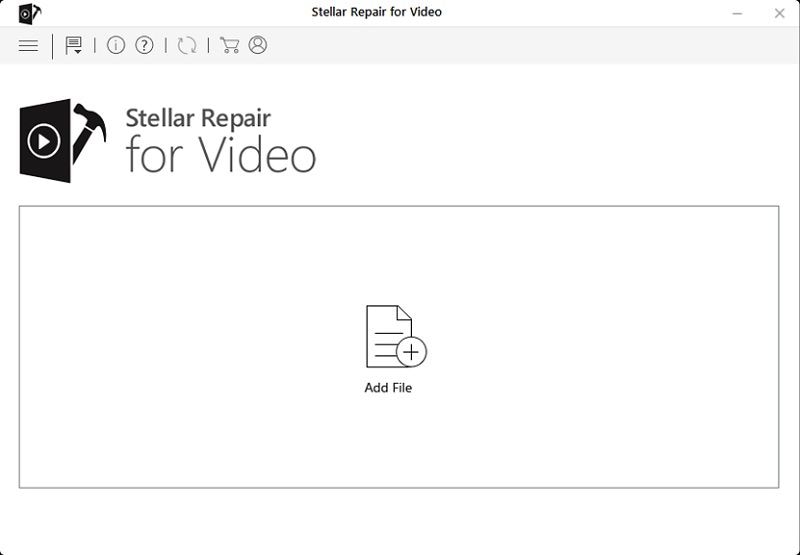
Schritt 2- Reparatur auswählen
Nachdem Sie die Videodateien hinzugefügt haben, klicken Sie auf Reparieren, um den Vorgang zu starten.
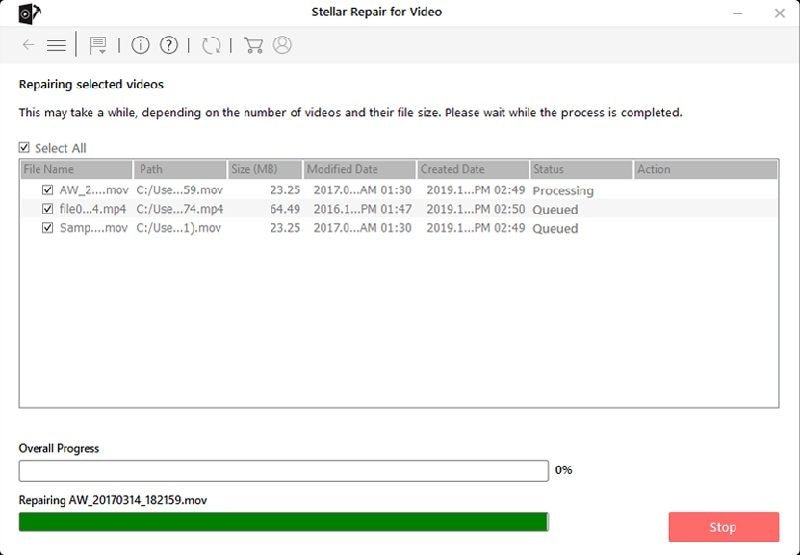
Schritt 3- Reparierte Dateien speichern
Zeigen Sie eine Vorschau der reparierten Dateien an und speichern Sie sie am gewünschten Ort.
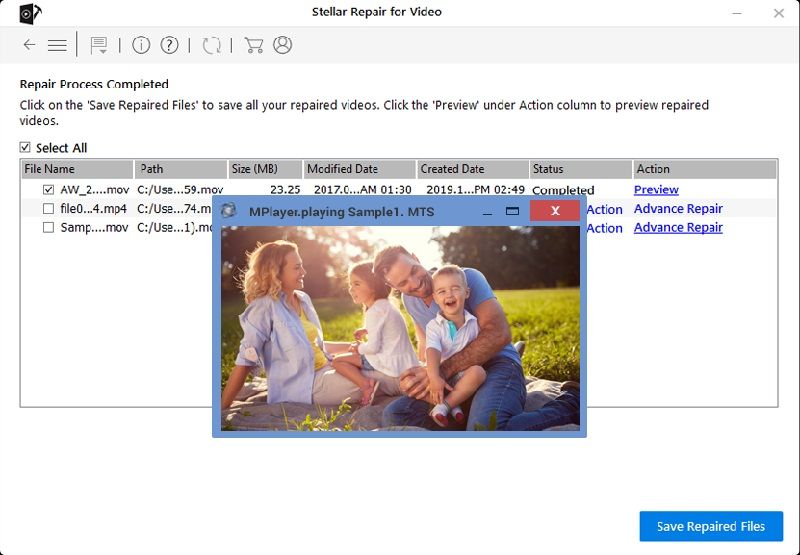
Damit ist der Videoreparaturprozess mit Stellar abgeschlossen.
Teil 3- Wie testen und prüfen wir Stellar Video Repair
Berücksichtigen Sie beim Kauf eines Produkts auch die Bewertungen zu diesem Produkt? Normalerweise macht dies ein Käufer. Es ist vorteilhaft, da Bewertungen der bisherigen Benutzer Ihnen helfen, eine fundierte Entscheidung zu treffen. Diese geben Ihnen Aufschluss darüber, ob sich der Kauf lohnt und ob er den Zweck erfüllt.
Bewertungen von Anwendern zur Stellar Video Repair Software
Hier sind einige der echten Bewertungen von den Benutzern der Software:
Die Software hat den Flackereffekt aus dem Video entfernt. Benutzer finden sie einfach zu bedienen, da sie die Probleme in wenigen Minuten beheben kann. - Kylie Sie benötigen kein technisches Verständnis, um die Software zu nutzen. Die exzellente Leistung der Software beweist, dass der Kauf für die Anwender sinnvoll ist. - Matthew Baille
Die Stellar Video-Reparatursoftware beeinträchtigt die Videoqualität nicht. Obwohl es verschiedene Dateiformate unterstützt, erkennt es diese manchmal nicht. - Rashiq_Marine
Die Benutzer finden es eine etwas teure, aber zuverlässige Software, da sie den Tonteil ihrer beschädigten Videodateien wiederherstellen können. Sie finden es sehr vorteilhaft, weil das Tool verschiedene Dateiformate reparieren kann. Wenn das Video einfriert oder nicht flüssig läuft, kann die Software sogar die Fehler bei der Bewegung beheben. -
Welche wichtigen Merkmale wir testen
Wenn Sie daran denken, die Videoreparatursoftware zu kaufen, sollten Sie folgende Faktoren berücksichtigen:
- Repariert alle Arten von Fehlern - Die Videoreparatursoftware sollte in der Lage sein, jeden Fehler zu reparieren.
- Unterstützung aller Dateiformate - Ihre ausgewählte Software muss alle Videoformate unterstützen. Nur dann lohnt sich Ihr Kauf. Andernfalls müssen Sie verschiedene Software für verschiedene Formate verwenden.
- Benutzerfreundlich - Da nicht jeder Benutzer einen technischen Hintergrund hat, ist es notwendig, dass die Software einfach zu bedienen ist.
- Vorschau des reparierten Videos - Sobald die Datei repariert ist, sollte die Software eine Vorschau des reparierten Videos anzeigen. Dies ist notwendig, um sicherzustellen, dass das richtige Video repariert wird.
Nach einem Blick in die Bewertungen der Benutzer und die Tests, die wir mit der Software durchgeführt haben, haben wir festgestellt, dass es sich um eine gute Software handelt. Obwohl sie in wenigen Fällen nicht die gewünschten Ergebnisse erzielt hat, ist sie insgesamt eine gute Videoreparatursoftware. Außerdem wird die Qualität des Videos nach der Reparatur nicht beeinträchtigt. Darüber hinaus wird die Software auch durch einen guten Kundensupport unterstützt.
Probieren Sie die Demo auf jeden Fall aus. Obwohl es keine Vorschau auf das vollständige Video gibt, erhalten Sie einen Eindruck von der Funktionsweise der Software.
Teil 4- Bewertungen von 2 weiteren empfohlenen Videoreparatursoftwares
Obwohl Stellar eine gute Videoreparatursoftware ist, sind hier zwei weitere beste Reparatursoftwares für Sie. Sie können sie ausprobieren. Lassen Sie uns einen Blick auf ihre wichtigen Eigenschaften, Vor- und Nachteile und ihre Funktionsweise werfen.
1. Wondershare Video Repair
Wenn Sie eine andere Videoreparatursoftware als Stellar Repair für Video suchen, dann ist Wondershare Video Repair das ideale Tool. Es kann Dateien schnell und ohne Qualitätseinbußen reparieren und bewahrt zudem die Datensicherheit.
Funktionen
- Die Software kann alle Arten von unzugänglichen, defekten, beschädigten oder nicht abspielbaren Videos schnell reparieren.
- Sie ist mit allen Dateiformaten kompatibel - MOV, M4V, MP4, M2TS, MTS, MKV, 3GP, FLV, AVI.
- Sie können sie sowohl unter Mac als auch unter Windows verwenden.
- Die Software kann Videos reparieren, die mit allen Arten von Kameras aufgenommen wurden - Drohnen, Dashcam, etc.
- Mit der Wondershare Video-Reparatursoftware können Sie unbegrenzt viele Dateien reparieren und das auch noch in beliebiger Größe.
- Egal, ob es sich um ein Full-HD-Video, eine Standardauflösung oder eine 4K-Auflösung handelt, Wondershare Video Repair kann alles reparieren.
Vorteile
- Bereits in der Demoversion können Sie eine kostenlose Vorschau der reparierten Videos ansehen.
- Die Software ist einfach, simpel und leicht zu bedienen.
- Die Software hat verschiedene eingebaute Reparaturmodi, die eine vollständige Reparatur des Videos gewährleisten.
- Sie unterstützt verschiedene Videodateiformate.
- Sie können Ihr repariertes Video sogar in der Vorschau ansehen, bevor Sie es speichern.
Nachteile
- Bisher hat die Videoreparatursoftware keine Nachteile zu verzeichnen. Wir haben festgestellt, dass es eine der besten Softwares für die Videoreparatur ist.
Arbeitsschritte
Egal, ob es sich um ein verschwommenes oder eingefrorenes Video handelt, Wondershare kann alle Videodateien auf Windows und Mac in drei Schritten reparieren
Befolgen Sie diese drei schnellen Schritte, um Ihre beschädigten Videos in kürzester Zeit zu reparieren und wiederherzustellen.
Schritt 1 - Beschädigtes Video hinzufügen
Laden Sie Wondershare Video Repair herunter und beginnen Sie mit der Reparatur von Dateien, indem Sie beschädigte Videos über die Option "Video hinzufügen und mit der Reparatur beginnen" oder die Schaltfläche "Hinzufügen" hinzufügen.

Sobald das zu reparierende Video in der Software hinzugefügt wird, können Sie die Informationen über die Datei wie Dateiname, Pfad, Größe, Datum und Vorgang anzeigen.

Schritt 2 - Video reparieren
Sie können die Reparatur durch Tippen auf die Schaltfläche "Reparieren" einleiten. Wenn der Prozess abgeschlossen ist, können Sie in einem Popup-Fenster eine Vorschau anzeigen und das reparierte Video speichern. Wählen Sie OK und speichern Sie es.
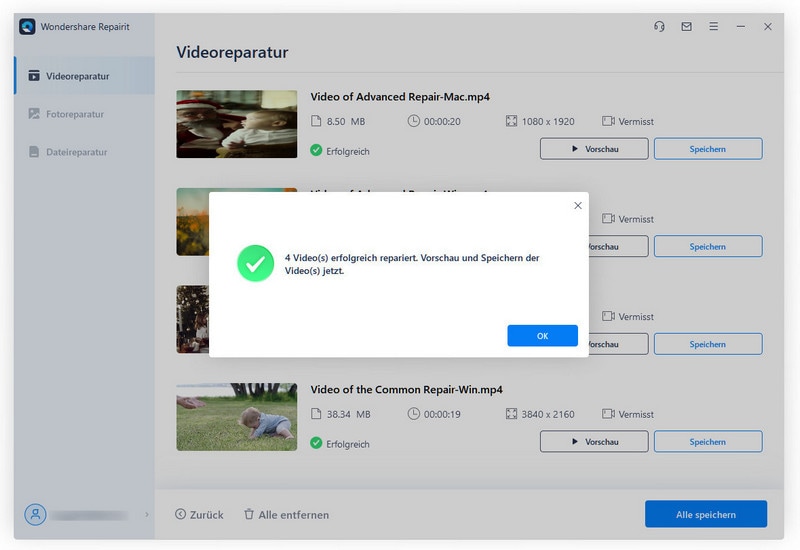
Vorschau des reparierten Videos - Jetzt können Sie das Video sehen, indem Sie auf die Schaltfläche "Wiedergabe" klicken. Sobald Sie bestätigen, dass das richtige Video repariert wurde, speichern Sie es unter dem gewünschten Pfad. Wenn das Video nicht repariert wird, können Sie die Option "Erweiterte Reparatur" verwenden.

Klicken Sie auf das Ordnersymbol, um ein Beispielvideo hinzuzufügen. Das Beispielvideo ist die Datei, die mit demselben Gerät wie das beschädigte Video erstellt wurde. Das Format ist ebenfalls das gleiche. "Vorgezogene Reparatur" verwendet es, um das Video zu reparieren.

Das hier reparierte Video wird nicht gespeichert, speichern Sie es an dem von Ihnen gewählten Ort.
Schritt 3 - Video speichern
Fügen Sie Tags hinzu, benennen Sie das reparierte Video und speichern Sie es am gewünschten Ort.

Die Videoreparatur führt diese Schritte aus. Jetzt können Sie Ihre wertvollen Erinnerungen oder wichtigen Videos ungehindert ansehen. Wann immer Sie in der Zukunft mit solchen Problemen konfrontiert werden, wird Wondershare Sie nie im Stich lassen und immer Ihre Erwartungen erfüllen oder sogar übertreffen können.
2. Digital Video Repair
Sie können auch die Digital Video Repair Software ausprobieren, um das beschädigte oder fehlerhafte Video zu reparieren. Die Software ist vorteilhaft und kann das Video mit ein paar einfachen Klicks reparieren.
Funktionen
- Sie repariert Videos der Formate - AVI und MPEG 4.
- Sie können teilweise heruntergeladene Videos der Dateitypen MP4, MOV und AVI reparieren.
- Die Software repariert Probleme beim schnellen Vorlauf von Videos.
- Wenn das Video während der Wiedergabe einfriert, können Sie es mit dieser Software sogar reparieren.
- Die Software nimmt keine Änderungen an der Originaldatei vor, sondern erstellt eine Kopie der reparierten Datei.
- Sie können mit dieser Software die Mehrsprachigkeit genießen.
Vorteile
- Sie kann beschädigte Daten leicht erkennen.
- Die Software verarbeitet Mehrspur-Videodateien.
- Sie können sogar größere AVI-Dateien reparieren, die über 2 GB groß sind.
Nachteile
- Die Software ist nur in der Lage, kleinere Fehler zu reparieren.
- Wenn Sie sie für Codec-Fehler benötigen, ist sie nicht hilfreich.
Schritt- Laden Sie die Datei hoch, die nicht abgespielt oder eingefroren wird. Die Videoreparatur erkennt die beschädigten Daten und prüft sie auf Fehler, um sie zu reparieren.
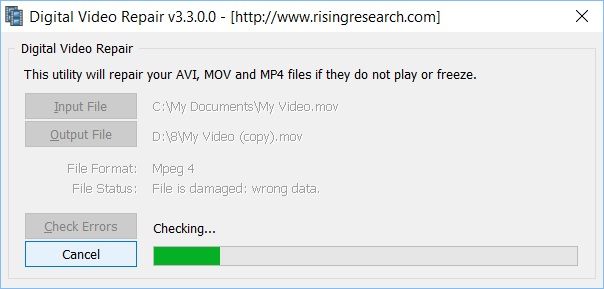
Vergleichstabelle
| Software | Plattform | Reparatur | Unterstützte Dateitypen | Benutzerfreundlich | Testversion | Preis | Unser Urteil |
| Stellar Repair For Video |
|
Alle Fehler | MP4, MKV, AVI, MOV und weitere | Ja | Ja | 69,00 $ | Etwas teuer und erfordert einige Verbesserungen |
| Wondershare Video Repair |
|
Alle Fehler | MOV, M4V, MP4, M2TS, MKV, 3GP, MTS, FLV und AVI | Ja | Ja | 39,95 $ | Erschwingliche und beste Videoreparatursoftware |
| Digital Video Repair |
|
Nur kleine Fehler | MOV, MP4 & AVI | Ja | Kostenlos | Sie ist kostenlos, aber nicht in der Lage, alle Arten von Videofehlern zu beheben. |
Abschließende Worte
Wenn Sie erwägen, Stellar Repair for Video zu verwenden, laden Sie es herunter, um den Reparaturprozess zu beginnen. Wir hoffen, dass die Bewertungen in diesem Artikel für Sie hilfreich waren. Sie können jedoch auch Wondershare Video Repair in Betracht ziehen, wenn Sie nach einer Alternative zu Stellar Repair for Video suchen.
Die oben besprochenen Softwarelösungen werden sicherlich die Fehler Ihrer beschädigten Videos beheben und Sie können sich Ihre wertvollen oder wichtigen Videodateien ansehen.
Ihre Dateien reparieren
- Video reparieren
- Kostenloses Videoreparatur-Tool
- Fehler 0xc00d5212
- Videowiedergabefehler 224003 beheben
- 4K-Video-Downloader-Fehler
- Video-Fehler 0xc10100be
- Kein Ton auf YouTube
- PowerPoint kann keine Video-/Audio-Medien abspielen
- Instagram Video kein Ton
- Amazon Prime Video Fehlercode 5004
- VLC kein Ton-Problemen
- Twitch Lagging oder Buffering
- Beschädigte GoPro-Dateien reparieren
- Quicktime Mov wird nicht abgespielt
- Foto reparieren
- JPEG-Dateien reparieren
- Unlesbare Bilder reparieren
- PG-Dateien auf Mac reparieren
- Gray Box in Fotos oder ausgegrauten Fotos
- Beschädigte Fotos mit Repairit reparieren
- Korrektur von verpixelten Bildern
- JPG/JPEG-Fotos online kostenlos reparieren
- 5 besten JPEG-Reparatur-Softwares
- Datei-Reparatur




Classen Becker
chief Editor